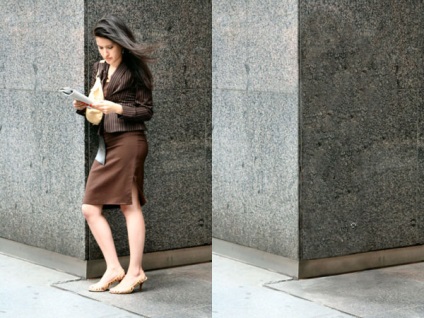
Досить часто на фотографії бувають зайві об'єкти або навіть люди, які, так чи інакше «заважають». Багато хто не знає як видалити зайві об'єкти з фотографії в Фотошоп. Настав час написати про це невеликий урок. У цьому уроці ви дізнаєтеся, як за допомогою невеликих маніпуляцій в Photoshop видалити людини з фотографії.
Фотографія ДО і ПІСЛЯ
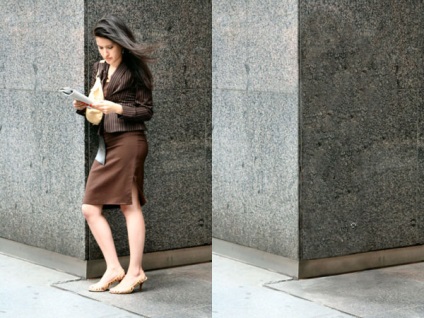
Ви може завантажити оригінал фотографії для цього уроку.
Крок 1. Відкрийте оригінал фото

Створіть новий шар (Ctrl + Shift + Alt + N) і виділіть стіну, що знаходиться до нас обличчям, для цього використовуйте інструмент Pen або Polygonal Lasso Tool.

Використовуючи інструмент Clone Stamp. видаліть жінку з зображення. Так як задана область виділення, всі зміни будуть відбуватися всередині виділення, не зачіпаючи решту зображення. Крім того, ви повинні зберегти виділення, тому що воно знадобиться нам далі. Для збереження виділення, перейдіть в меню Select і далі виберіть Save Selection.

Зверніть увагу на зміну зразка. Можливо, ви подумали, що вибравши інструмент Clone Stamp. вам доведеться ретельно прибирати кожен непотрібний фрагмент. Ні, є більш простий спосіб, все можна зробити за допомогою інструменту Patch Tool. який ідеально підходить для такого роду роботи. Виберіть інструмент Patch Tool і створіть копію шару, на якому виробляли зміни.
На зображенні представлений варіант того, як будуть виглядати шари (за винятком назв, так як вони змінюються відповідно до кількості створених до сих пір шарів).
Також переконайтеся, що встановлені наступні параметри для вибраного інструмента:
Потім створіть довільне виділення на області зразка і перетягніть це виділення на «правильну» область.
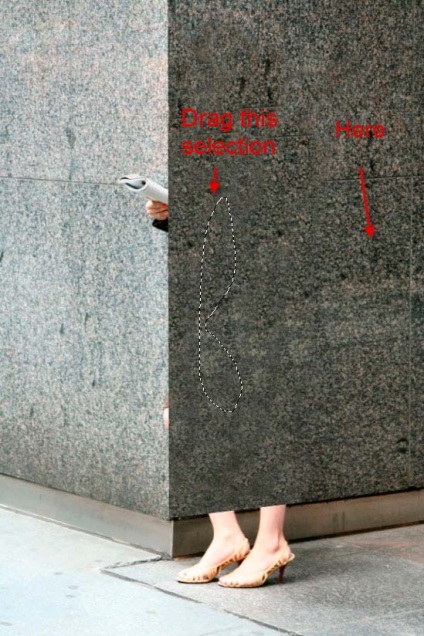
О, диво! Чи стане помітно, що Photoshop поєднує обрану область з місцем, куди її переміщати, тим самим з'єднує зразок з середньостатистичним малюнком даної стіни. Повторіть попередній крок, перетягуючи обраний фрагмент на ідеальний ділянку до тих пір, поки не залишитеся задоволені результатом. Вибреріте інший зразок і повторіть те ж саме. Продовжуйте до тих пір, поки всі (або більшість) невдалих фрагментів не вилучено.

Саме час згадати про збереженому виділення. Завантажте його, вибравши в меню Select пункт Load Selection. і інвертуйте його (Ctrl + Shit + I). Зараз, за допомогою інструменту Clone Stamp Tool видаліть те, що знаходиться зліва від коліна дівчини і частина її ніг.

Для завершення роботи з видалення, виберіть Vanishing Point в меню Filter. Натисніть C, щоб вибрати інструмент Plane Tool і створіть сітку, як показано нижче.

Потім натисніть S, щоб вибрати інструмент Stamp Tool і починайте видаляти фрагменти зліва від ніг дівчини. Зауважте, що клонування буде проводиться в перспективі, згідно з розміткою сітки, яка була створена кілька кроків раніше. Понизьте рівень непрозорості кисті для досягнення найкращого змішування.

Добре, тепер саме час для усунення невеликих недоліків і недосконалостей. Зверніть увагу, як кут стіни виглядають якось не натурально, тому що на цьому місці закінчувалося наше виділення.
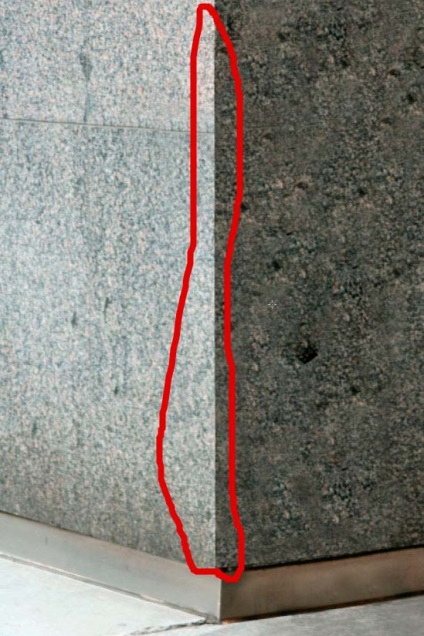
Щоб це виправити виберіть інструмент Clone Stamp і клікніть один раз, щоб вказати джерело, як показано нижче, потім клацніть один раз на нижньому куті, утримуючи кнопку Shift клацніть на верхній точці кута стіни.
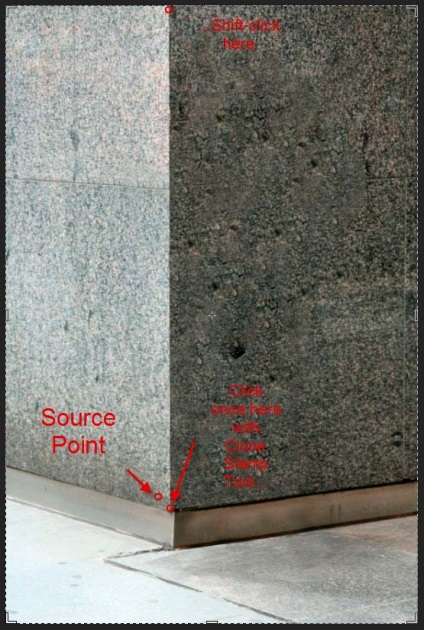
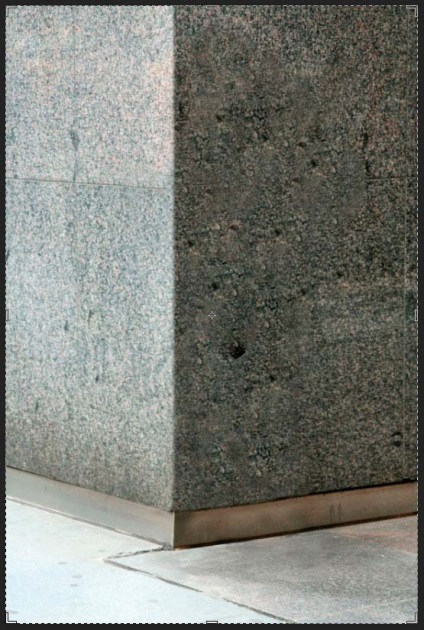
Зробивши ще кілька операцій клонування, ви отримаєте кінцевий результат.
кінцеве зображення
